Zugriff auf Mac-Dateien und -Bildschirme über das Internet mit "Zurück zu meinem Mac"

Macs verfügen über eine integrierte Möglichkeit, von überall auf der Welt auf die Dateien und den Bildschirm eines Mac zuzugreifen. Die Funktion "Zurück zu meinem Mac" ist kostenlos, funktioniert aber nur zwischen Macs.
Während Microsoft die ähnlichen Funktionen von Windows Live Mesh einstellte und Windows-Benutzer mit einfacher OneDrive-Synchronisierung beließ, unterstützt Apple weiterhin den alten "Back to My Mac" -Dienst rollte es in iCloud.
Aktiviere Zurück zu meinem Mac
Zurück zu Mein Mac ist Teil von iCloud. Es speichert Ihre Dateien oder andere vertrauliche Daten nicht wirklich in der Cloud. Stattdessen verwendet es Ihr iCloud-Benutzerkonto (Apple ID), um Ihre Macs zuzuordnen. Um sich mit einem Mac zu verbinden, müssen Sie sich bei jedem Mac mit demselben iCloud-Account angemeldet haben.
Öffnen Sie auf jedem Mac, den Sie verwenden möchten, das Fenster Systemeinstellungen, indem Sie auf das Apple-Symbol klicken und Systemeinstellungen auswählen. Klicken Sie auf iCloud, und stellen Sie sicher, dass das Kontrollkästchen "Zu meinem Mac zurückkehren" aktiviert ist.
Notieren Sie sich das iCloud-Konto, das Sie hier verwenden. Um von einem anderen Mac aus auf Ihren Mac zuzugreifen, müssen Sie sich mit demselben iCloud-Konto bei diesem anderen Mac anmelden. Auch wenn Sie den Mac nicht besitzen, können Sie ein neues Benutzerkonto erstellen und sich mit Ihrem iCloud-Konto anmelden.
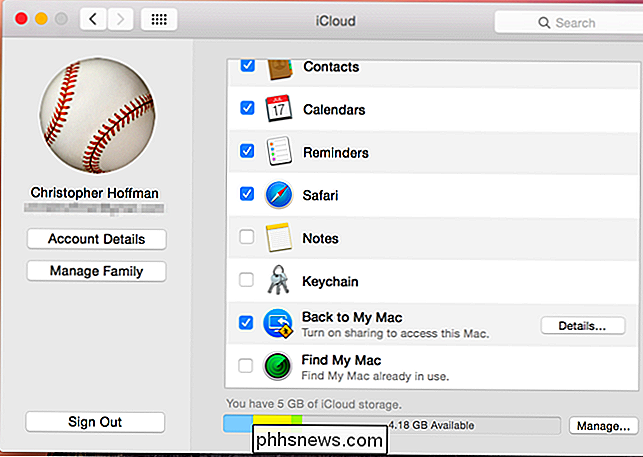
Datei- und Bildschirmfreigabe aktivieren
VERWANDT: 3 freie Wege zur Remote-Verbindung Mit dem Mac's Desktop
Zurück zu meinem Mac können Sie die Dateien und den Bildschirm eines Mac freigeben. Auf diese Weise können Sie remote auf jede einzelne Datei auf Ihrem Mac zugreifen oder die "Bildschirmfreigabe" für den Remote-Desktop auf Ihrem Mac verwenden und so verwenden, als säßen Sie davor.
Um diese Funktionen zu verwenden, benötigen Sie um sicherzustellen, dass sowohl Dateifreigabe als auch Bildschirmfreigabe auf einem Mac aktiviert sind. Klicken Sie im Fenster Systemeinstellungen auf das Symbol Freigabe und aktivieren Sie die Bildschirmfreigabe und Dateifreigabe.
Sie müssen dies auf jedem Mac ausführen, auf den Sie über Zurück zu Mein Mac zugreifen möchten.
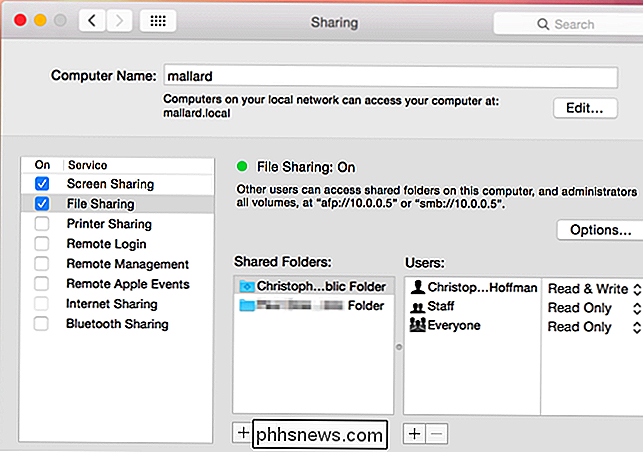
Routerkonfiguration
VERBINDUNG: Beginner Geek: Konfigurieren des Routers
Um die beste Konnektivität und maximale Leistung zu erzielen, empfiehlt Apple, die UPnP- oder NAT-PMP-Funktionen auf Ihrem Router zu aktivieren. Dadurch kann Ihr Mac die für die Konnektivität erforderlichen Ports automatisch weiterleiten.
Konfigurieren Sie diese Optionen über die Webschnittstelle des Routers.
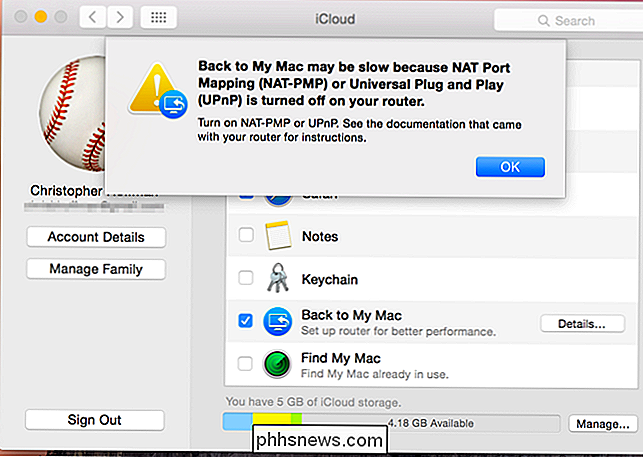
Remote Zugriff auf die Dateien und den Bildschirm eines Macs
Mit Zurück zu meinem Mac, Dateifreigabe und Bildschirm Wenn die Freigabe aktiviert ist, sollten Sie jetzt eine Remote-Verbindung zu Ihrem Mac herstellen können. Melden Sie sich mit demselben iCloud-Konto bei einem anderen Mac an, mit dem Sie sich beim ersten von Ihnen eingerichteten Mac angemeldet haben. Sie können dies von jedem Ort der Welt aus tun, solange Sie eine Internetverbindung haben.
Wenn Sie den Finder öffnen, sehen Sie alle Macs, unter denen Sie sich angemeldet haben und die Option "Zugang zu meinem Mac" unter "Freigegeben in" aktiviert haben Seitenleiste. Klicken Sie auf den Namen eines Macs, um auf seine Dateien zuzugreifen - Sie können das gesamte Laufwerk durchsuchen und jede Datei aus dem Finder-Fenster auswählen.
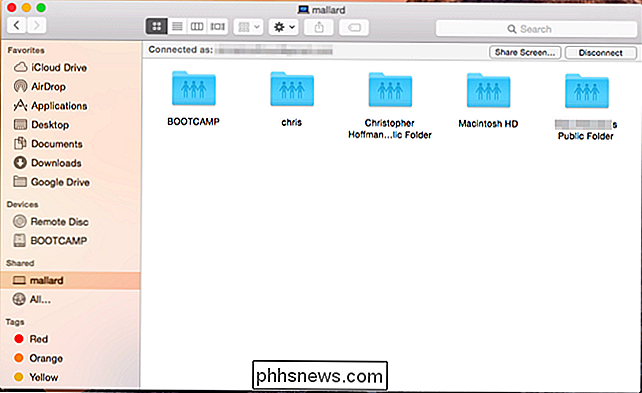
Um auf den Mac-Bildschirm zuzugreifen, klicken Sie auf den Mac in der Seitenleiste des Finders und klicken Sie auf die Schaltfläche "Bildschirm freigeben" das obere Ende des Fensters. Ihr Mac wird sofort eine Bildschirmfreigabeverbindung mit dem anderen Mac herstellen, und Sie sehen seinen Desktop in einem Fenster auf Ihrem aktuellen Mac. Sie können den Mac fernsteuern, als säßen Sie davor.
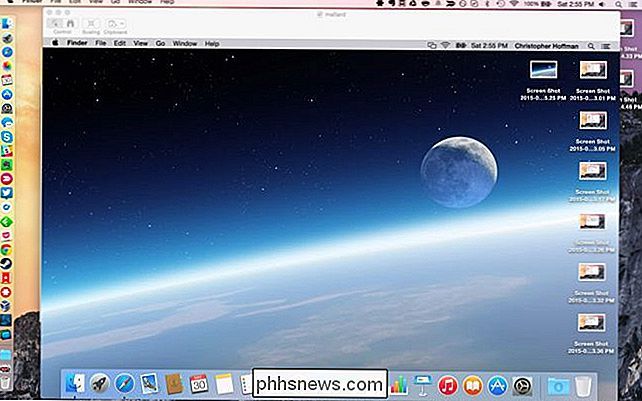
Wenn Ihr Mac schläft
Wenn sich der Remote-Mac im Energiesparmodus befindet, können Sie normalerweise nicht über das Netzwerk darauf zugreifen. Wenn Sie im Standby-Modus remote auf einen Mac zugreifen und Verbindungen herstellen möchten, kann die Funktion "Wake on Demand" hilfreich sein. Sie benötigen ein Gerät, das als "Bonjour-Sleep-Proxy" fungieren kann, damit der Mac beim Verbindungsaufbau aufwacht. Apples AirPort Basisstation, Time Capsule und Apple TV können alle als Schlaf-Proxy fungieren und Ihren Mac aufwecken, wenn Sie versuchen, sich über das Internet mit ihm zu verbinden.
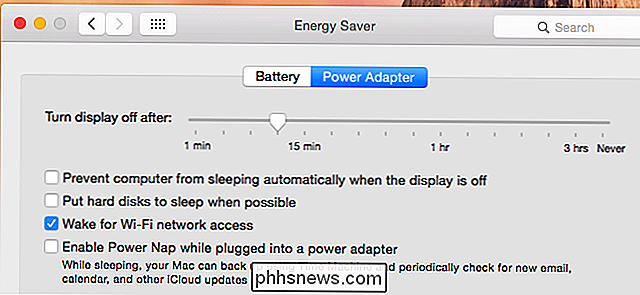
Zurück zu meinem Mac verwendet etwas namens "Wide-Area Bonjour" "Sichere Erkennung und Verbindung mit Diensten über das Internet. Andere Bonjour-fähige Dienste - nicht nur die Dateifreigabe und die Bildschirmfreigabe - können auch zwischen Macs mit aktivierter Funktion "Zugang zu meinem Mac" funktionieren.
Bildquelle: ehacatzin auf Flickr

Was ist der Unterschied zwischen Linux und BSD?
Sowohl Linux als auch die BSDs sind freie und quelloffene Unix-ähnliche Betriebssysteme. Sie verwenden sogar viel von der gleichen Software - diese Betriebssysteme haben mehr Gemeinsamkeiten als Unterschiede. Also, warum gibt es sie alle? Es gibt mehr Unterschiede, als wir hier behandeln können, besonders philosophische Unterschiede, wie man ein Betriebssystem aufbauen und lizenzieren sollte.

So ändern Sie die Augenfarbe eines Menschen in Photoshop
Haben Sie sich jemals gefragt, wie Sie aussehen würden, wenn Ihre Augen eine andere Farbe hätten? Meine sind grau, aber ich habe immer gedacht, dass Braun mir passt. Sicher, du könntest farbige Kontakte kaufen und kaufen, aber es ist viel einfacher, einfach Photoshop zu verwenden - oder deinen Lieblings-Bildbearbeitungsprogramm wie GIMP - um deine Augenfarbe zu ändern.



